目次
リアルなネオンサインの作り方
YoutubeでダストマンTipsさんがリアルなネオンサインのチュートリアルを公開されていたので実施!
素材は提供されているし、何より説明が分かりやすいです!
そして、映像がかっこいい!!!
完成品
使用したエフェクト
フラクタルノイズ:煙のようなノイズを作ることができます
トランスフォーム:キーフレームを打つことでレイヤーの移動や回転など基本的なアニメーションを行う機能
ドロップシャドウ:テキストやオブジェクトに影をつけることができる機能
ブラー(合成):参照レイヤーの輝度情報(明るさ)を使って、ぼかしをかけることができます
アンシャープマスク:輪郭のコントラストを上げ、はっきりとした映像にできます
CC Blobbylize:他のレイヤーを参照して、粘りのある溶けた表現にすることができます
色かぶり補正:イメージの明るさ / 暗さをそれぞれ設定し、全体の色合いを調整します
露光量:レイヤーの露光量を変更する機能です
稲妻(高度):稲妻・電気のような演出をします
単色合成:適用したレイヤーの透明部分に色を埋めるように合成することができます
グロー:適用したレイヤーを発光させます
※After Effects エフェクト 用語集から引用
チュートリアルの内容
何をするときに何のエフェクトを使ったかなど、後から簡単に見直せるように!
背景を作成
背景を作成
・平面レイヤーにフラクタルノイズを適用
・フラクタルノイズの種類はダイナミック。
・乱気流のオフセットをキーフレームを打って入れる。
・展開にtime*150を設定
・マスクを入れて中央部分のみフラクタルノイズを入れる。
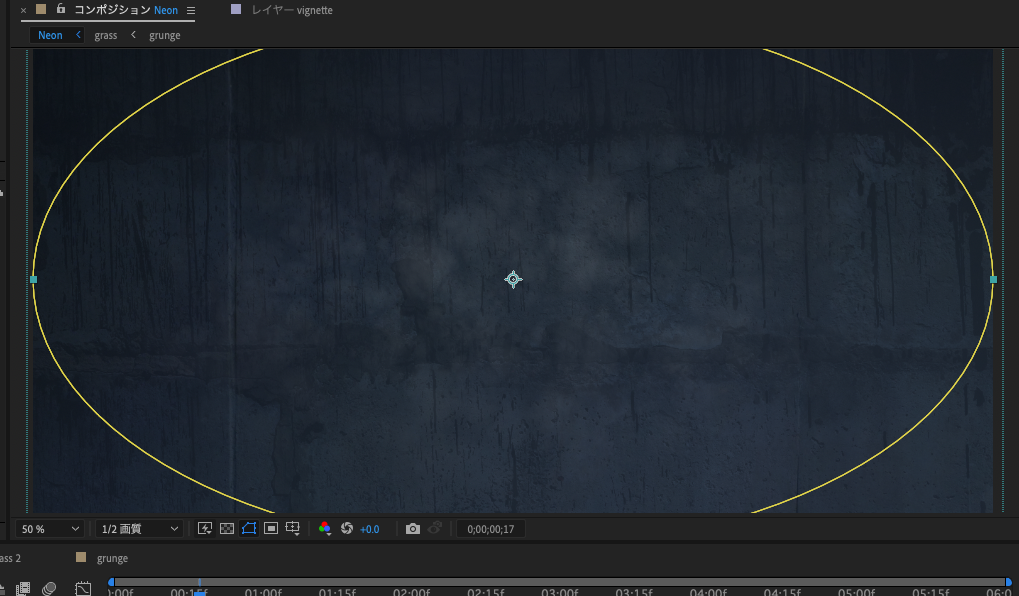
ネオン管文字とチラつきの再現
ネオン管になる文字を作成してネオン管のチラつきを再現
・テキストの上に調整レイヤーを作成してエフェクトのトランスフォームを入れる。
・トランスフォームの不透明度にエクスプレッションでwiggle(30,100)
・wiggle(30,100)は、左側の引数は1秒間に動く回数、右は動く最大値
ネオン管をリアルに
ネオン管をよりリアルに
・ドロップシャドウ、ブラー(合成)、アンシャープマスクを入れる
・ブラー合成を壁と合成することで文字の雰囲気が出る
・アンシャープマスクで輪郭のコントラストを上げ、はっきりとした映像にする。
・テキストをコピーした別レイヤーを下に入れてブラー合成を入れる。(反射)
・文字間の色の反射を再現するために、CC Blobbylizeを入れる。(レイヤが溶ける)
Blob Layerにマットの文字を指定する。
・CC Blobbylizeを入れたものに色かぶり補正を入れて消灯時のブラウン管作成。

ライトニングを入れる
ライトニングを入れる!
・ライトニングに合わせて画面全体が光らせるため、
調整レイヤーを入れて、露光量を設定する。露出にwiggle(10,3)
・平面レイヤーを作成し、稲妻(高度)を入れる。
・種類は双方向ストライク
・伝導状況にエクスプレッションでtime*15を設定
・単色合成を適用して、黒のマップ?を入れる。(次のグローを活かすため)
・グローを入れて、火花を発光させる。
・合成モードを加算にする
火花を入れる
火花を入れる!
・平面レイヤーを作成
・CC Particle Worldを適用して火花を作る
・色かぶり補正を適用して、色を変える
・単色合成を適用して、黒のマップ?を入れる。(次のグローを活かすため)
・グローを入れて、火花を発光させる。
・合成モードを加算にする

ケーブルとクリップを作る
ケーブル、クリップを作る!
・ペンツールでケーブルを描く(シェイプレイヤー)
・レイヤースタイル(エフェクトではなく)でドロップシャドウを入れる
・レイヤースタイル(エフェクトではなく)でベベルとエンボスを入れて立体感を出す
色、ソフト、サイズ、柔らかさなどをいじる
※クリップはドロップシャドウは不要。線の先端を丸型に。

ドロップシャドウなんかは、エフェクトで入れるよりレイヤースタイルで入れたほうが調整項目が多いみたい!

